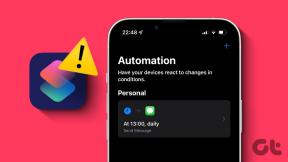Come cancellare cache e cookie su Microsoft Edge
Varie / / April 03, 2023

La cache memorizzata nel browser ti aiuta a navigare più velocemente. Ma nel tempo, questi file temporanei potrebbero danneggiarsi e rallentare la velocità di navigazione. Pertanto, dovresti sapere come cancellare la cache in Microsoft Edge. Un cookie è un pezzo di informazione proveniente da un sito Web che viene salvato in un browser Web per il successivo recupero da parte del sito Web. I cookie consentono a un server di sapere se un utente ha rivisitato una pagina Web specifica. Tuttavia, i cookie di terze parti possono influire sulla tua privacy. Quindi, dovresti sapere come cancellare cache e cookie su Microsoft Edge e i motivi per cui dovrei cancellare la cache su Edge. Quindi, continua a leggere per saperne di più.

Sommario
- Come cancellare cache e cookie su Microsoft Edge
- Devo cancellare la cache su Edge?
- Come cancellare la cache in Microsoft Edge?
- Come cancellare automaticamente la cache su Microsoft Edge?
- Come eliminare i cookie in Microsoft Edge?
Come cancellare cache e cookie su Microsoft Edge
In questa guida, ti spiegheremo come cancellare cache e cookie su Microsoft Edge. Riceverai anche la risposta se devo svuotare la cache su Edge. Quindi, senza ulteriori indugi, iniziamo!
Devo cancellare la cache su Edge?
SÌ, dovresti svuotare la cache del browser per i seguenti motivi:
- La cache memorizzata nel browser potrebbe diventare obsoleta perché i siti Web aggiornano regolarmente le informazioni. E quando il browser carica dati obsoleti, non è possibile visualizzare le informazioni più aggiornate.
- I file temporanei possono anche ottenere corrotti.
- Lo farà liberare spazio E migliorare la tua esperienza di navigazione.
- A parte questo, lo farà migliorare la privacy.
Continua a leggere ulteriormente, per sapere come cancellare la cache in Microsoft Edge.
Come cancellare la cache in Microsoft Edge?
Alcuni siti potrebbero aprirsi lentamente quando si svuota la cache, ma migliorerà la privacy. Di seguito sono riportati i passaggi per svuotare la cache sul browser Web discusso:
1. Apri il Microsoft Edge browser sul tuo PC.
2. Ora, fai clic sul icona a tre punte dall'angolo in alto a destra dello schermo.

3. Dal menu a discesa, scegli Impostazioni.

4. Successivamente, fai clic su Privacy, ricerca e servizi opzione dal riquadro di sinistra.
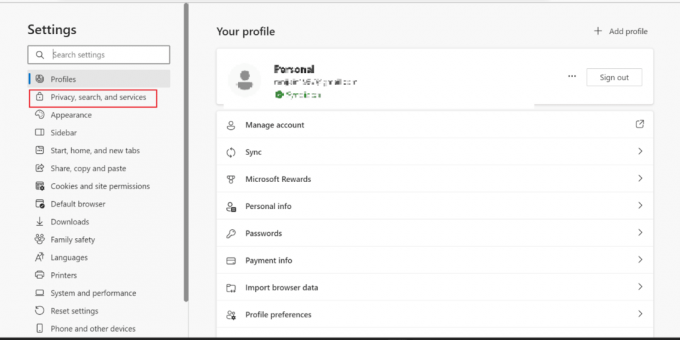
5. Successivamente, per il Cancella dati di navigazione sezione, fare clic su Scegli cosa cancellare.

6. Ora scegli il desideratointervallo di tempo dal Intervallo di tempo opzione del menu a discesa.
Nota: Abbiamo scelto il Ultima ora nell'immagine illustrata di seguito.
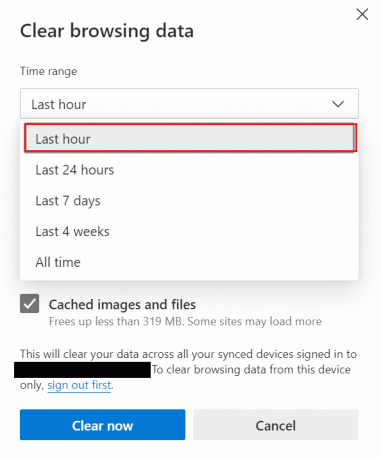
7. Seleziona il caselle di controllo desiderate per cui non è necessario cancellare la cache.
- Cronologia di navigazione
- Scarica cronologia
- Cookie e altri dati del sito
- Immagini e file memorizzati nella cache
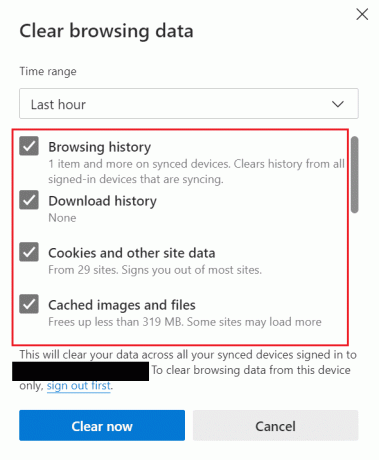
8. Infine, clicca su Chiaro ora.
Nota: Dopo aver premuto Cancella ora, tutti i dati della cache e di navigazione verranno cancellati.
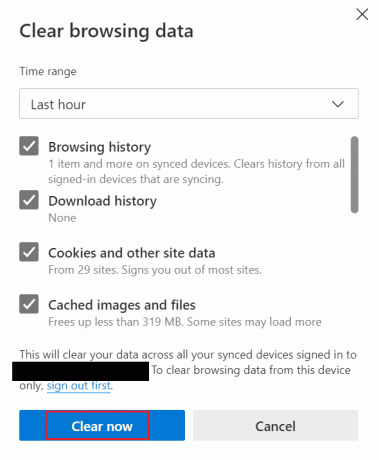
Continua a leggere per sapere come cancellare cache e cookie su Microsoft Edge.
Leggi anche: Come cancellare la cache su Samsung TV
Come cancellare automaticamente la cache su Microsoft Edge?
Se non ti piace fare le cose manualmente, scegli questo metodo. Dopo aver attivato le immagini e i file memorizzati nella cache e la cronologia di navigazione, tutti i file temporanei verranno eliminati automaticamente. Quindi, fai riferimento ai passaggi elencati di seguito per sapere come cancellare la cache in Microsoft Edge:
1. Innanzitutto, apri Microsoft Edge.
2. Clicca sul icona a tre punte > Impostazioni opzione.

3. Ora, fai clic su Privacy, ricerca e servizi > Scegli cosa cancellare ogni volta che chiudi il browser.
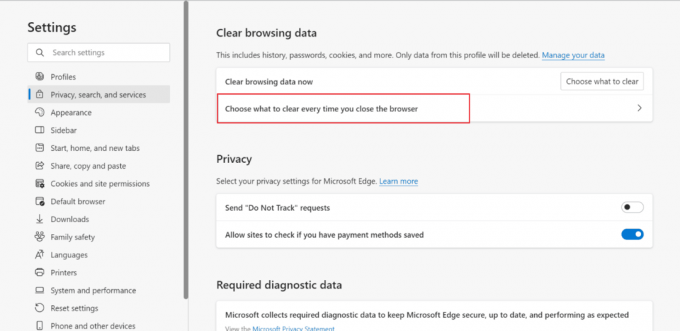
4. Accendere le levette per il Cronologia di navigazione E Immagini e file memorizzati nella cache opzioni, come mostrato.
Nota: Una volta attivate queste due opzioni, cancellerà automaticamente la cache e la cronologia di navigazione ogni volta che chiudi Microsoft Edge su Windows.
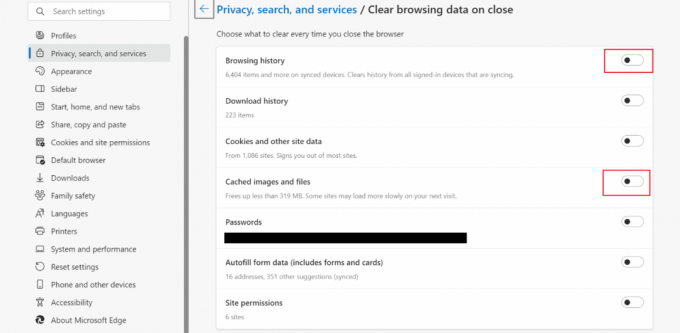
Come eliminare i cookie in Microsoft Edge?
I cookie migliorano il tuo esperienza utente salvando le informazioni di navigazione; a causa delle informazioni salvate, non è necessario selezionare nuovamente le preferenze. Ma dovresti eliminarlo se condividi il tuo dispositivo con altri. Inoltre, i cookie obsoleti possono creare problemi quando si visita il sito aggiornato. Per sapere come eliminare i cookie in Microsoft Edge, continua a leggere ulteriormente.
Opzione I: Elimina tutti i cookie
Per eliminare tutti i cookie nel browser Web discusso, fare riferimento ai passaggi elencati di seguito:
1. Aprire Microsoft Edge sul tuo computer.
2. Ora, premi Ctrl + Maiusc + Canc chiavi per aprire Cancella dati di navigazione finestre.
3. Scegli un Intervallo di tempo dall'elenco a discesa.
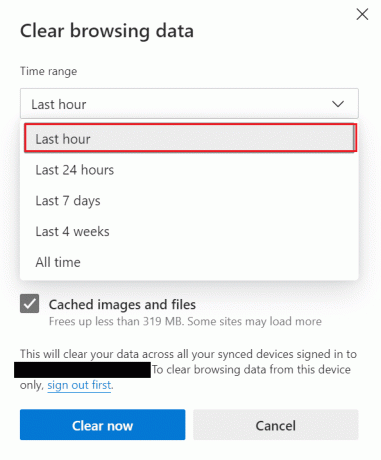
4. Successivamente, seleziona solo il casella di controllo per il Cookie e altri dati del sito opzione.

5. Clicca su Chiaro ora per eliminare tutti i cookie per l'intervallo di tempo selezionato.

Leggi anche: Come cancellare cache e cookie in Google Chrome
Opzione II: Da un sito specifico
Se noti un calo delle prestazioni del browser dopo aver visitato un sito Web sospetto, puoi rimuovere i cookie per quel sito specifico. Inoltre, se il programma antivirus sul tuo PC contrassegna un cookie, dovresti rimuoverlo. Oltre a questo, puoi eliminare i cookie di terze parti in quanto possono renderti vulnerabile. Di seguito sono riportati i passaggi per eseguire la stessa operazione sul PC:
1. Lancio Microsoft Edge e clicca sul icona a tre punte.
2. Clicca su Impostazioni.
3. Ora, seleziona il Cookie e autorizzazione del sito scheda dal riquadro di sinistra.
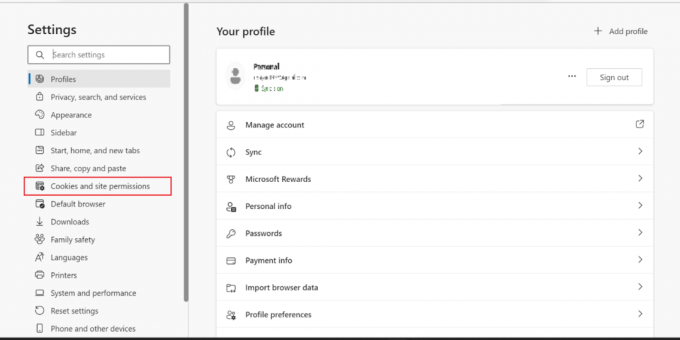
4. Qui, clicca su Gestisci ed elimina i cookie e i dati dei siti.
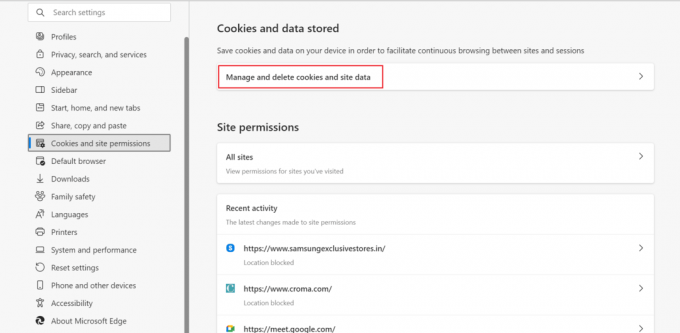
5. Quindi, fare clic su Visualizza tutti i cookie e i dati del sito.
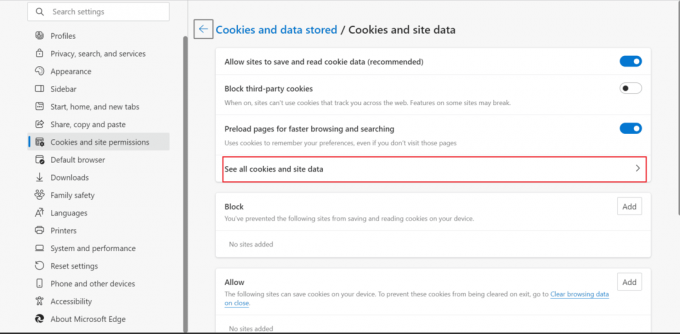
6. Qui, clicca sul freccia a discesa dal sito desiderato di cui si desidera eliminare i cookie.
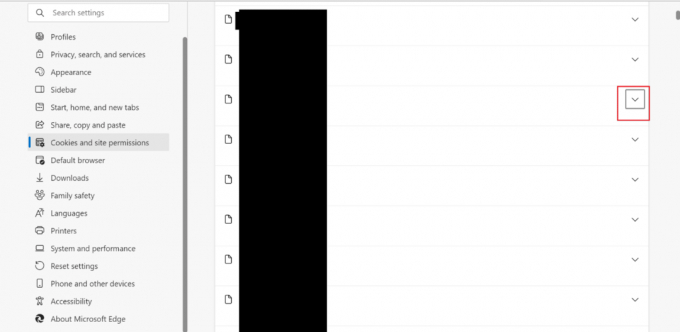
7. Infine, fai clic sul Icona Elimina.

Leggi anche: Risolto il problema con Microsoft Edge Shortcut che continua ad apparire sul desktop
Opzione III: ogni volta che chiudi il bordo
È un altro metodo che eliminerà i cookie ogni volta che chiudi il browser. È per tutti coloro che vogliono risparmiare tempo e non hanno un dispositivo personale. Fare riferimento ai passaggi indicati di seguito per sapere come eliminare automaticamente i cookie in Microsoft Edge:
1. Naviga verso il Microsoft Edge pagina delle impostazioni.
2. Ora, fai clic su Privacy, ricerca e servizi > Scegli cosa cancellare ogni volta che chiudi il browser.

3. Dopo di che, accendere l'interruttore per il Cookie e altri dati del sito opzione.

Consigliato:
- 9 modi per correggere Apex Legends Nessun server trovato errore
- Come esportare i contatti da Gmail
- Come cancellare la cache di Spotify in Windows 10
- [GUIDA] Ripristina Microsoft Edge alle impostazioni predefinite
Speriamo che tu abbia imparato come cancellare cache e cookie su Microsoft Edge e se devo cancellare la cache su Edge. Sentiti libero di contattarci con le tue domande e suggerimenti tramite la sezione commenti qui sotto. Inoltre, facci sapere cosa vuoi sapere dopo.